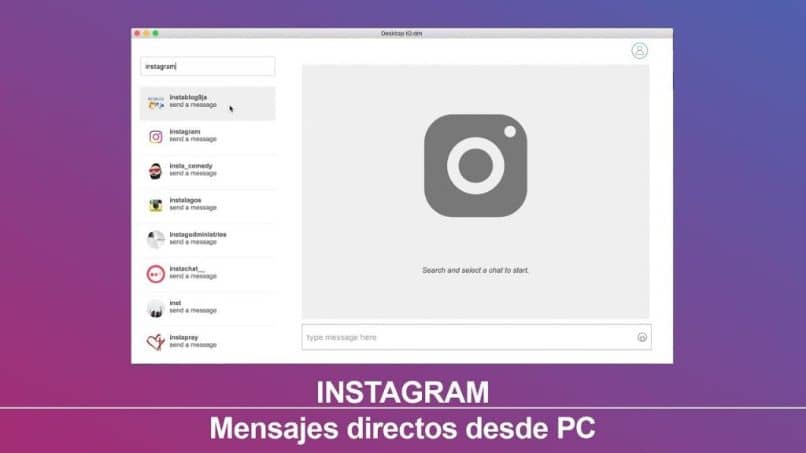
Existem muitas redes sociais, algumas com maior aceitação do que outras, mas uma das que mais evoluiu ao longo do tempo é o Instagram. E agora oferece muito mais do que apenas olhar catálogos de fotos e isso tem chamado a atenção de muitos seguidores no mundo todo. Mas você nunca vai se perguntar se há uma maneira de enviar ou receber mensagens no Instagram do PC sem baixar nada.
Por exemplo Windows 10 permite que você receba mensagens diretas e veja fotos do seu desktop e apenas baixe o aplicativo para Windows.
E existem outros emuladores que você também pode baixar e fazer o mesmo. Mas queremos fazer isso sem precisar baixar um programa e é por isso que usaremos o site Instagram.
Devemos esclarecer que enviar ou receber mensagens no Instagram de Pc Não era possível antes, mas agora graças à atualização mais recente, se possível.
Ensinaremos como você deve fazer para ativar esta função de uma forma muito fácil, bem como fazer transmissões ao vivo da aplicação através do seu PC, seja Windows ou Mac.
Como enviar ou receber mensagens no Instagram do PC sem baixar nada
Mostraremos no artigo a seguir o que você deve fazer para enviar ou receber mensagens no Instagram de Pc sem baixar nada. E isso através dos navegadores Google Chrome e Firefox, onde vamos ativar o modo mobile de uma forma muito fácil de fazer. A seguir, mostraremos as etapas a seguir.
Em primeiro lugar, vamos acessar o navegador Mozilla Firefox e escrever o seguinte endereço da web, Instagram.com. Então vamos clicar na opção Sign in, Ele nos mostra uma nova janela onde devemos escrever nosso nome de usuário e senha.
Nós vamos entrar e podemos ver a página inicial do aplicativo, onde as postagens das pessoas que eu sigo são exibidas.
Passos muito simples para enviar ou receber mensagens no Instagram do PC
Também posso ver as histórias, mas em nenhum lugar encontraremos a opção que nos permite enviar uma mensagem, aquele para carregar algum conteúdo, mas você também pode bater papo no aplicativo.
Só pode ser visto, mas não pode enviar ou receber, então vamos fazer o seguinte, nos posicionamos com o cursor sobre uma área em branco e esta ação irá gerar um menu com opções, a partir do qual vamos escolher Inspecionar elemento .
Um tipo de janela com várias opções surgirá na parte inferior da tela e iremos ativar a versão móvel do aplicativo a partir daqui. Para fazer isso, vamos nos posicionar com o cursor sobre o ícone Visualização de layout adaptável. Isso está no canto superior direito da janela pop-up ao lado do ícone de três pontos.
Clicamos neste ícone e ele muda automaticamente a aparência da interface gráfica e se assemelha a de um dispositivo móvel.
Agora vamos ao topo da tela escolher a opção Adaptável e aqui vamos selecionar qual modelo de celular queremos emular a página e, por fim, atualizamos ou atualizamos a página.
Com este simples passo, você terá uma interface idêntica à que teria no celular e poderá ver que já tem as opções de envio de mensagens ou carregamento de conteúdo multimídia disponíveis. Esta é uma opção perfeita quando você tem uma conta empresarial no Instagram e pode gerenciá-la mais facilmente Pc.
Agora, para fazer este procedimento com Google Chrome, você seguirá os mesmos passos somente ao clicar em um espaço em branco, deverá escolher a opção Inspecionar. A janela pop-up aparecerá no lado direito da tela e a opção para Modo móvel Ele está localizado no canto superior esquerdo sob o ícone de barra de ferramentas Alternar dispositivo.
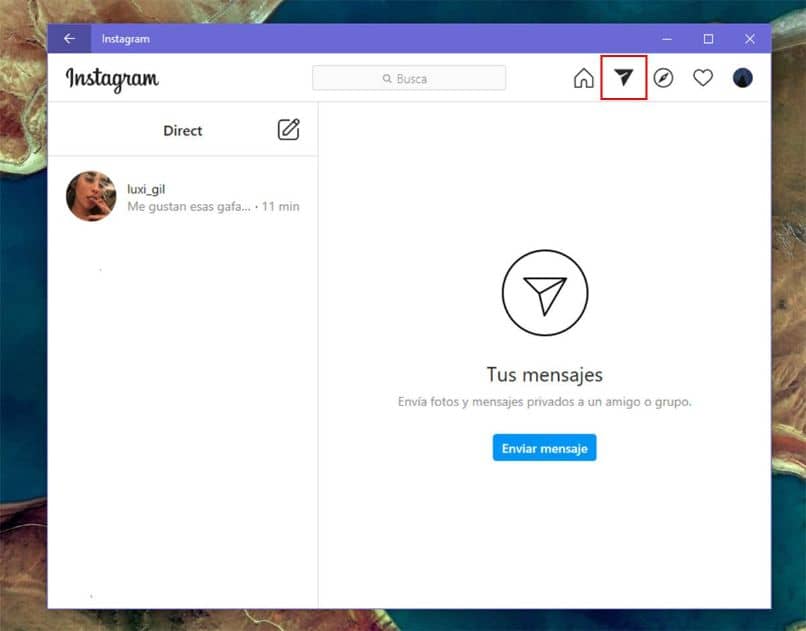
Depois de clicar neste ícone, a interface mudará e agora você deve atualizar a página para que possa enviar uma mensagem e carregar o conteúdo.
Lembre-se, antes de atualizar a página, de escolher o tipo de celular que você deseja que a interface tenha na opção Responsivo. E voila, você já aprendeu como enviar ou receber mensagens no Instagram do PC sem baixar nada.